驱动程序是系统和硬件的连接接口,如果驱动程序出现问题时,会导致硬件设备无法正常工作,此时我们也会对硬件进行检测与修复,微软对windows10操作系统安全性也大大提升,当我们在win10系统中按某些未经签名的驱动程序时,那么可能会导致无法验证未经签名驱动程序就无法安装,其实程序这种情况我们可以先暂时“禁用win10驱动程序强制签名”功能,下面来看看win10系统下是如何关闭的:
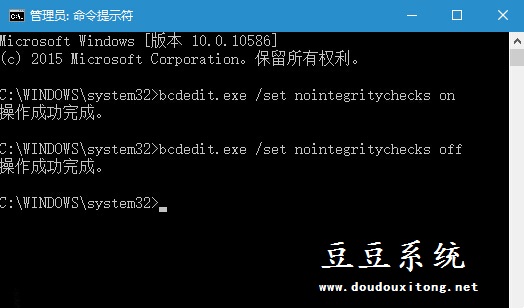
利用命令禁用Win10系统驱动程序强制签名设置方法:
1、在开始按钮点击右键,选择“命令提示符(管理员)”
2、执行以下命令(复制后,在命令提示符中单击鼠标右键即可完成粘贴,然后按回车键执行):
bcdedit.exe /set nointegritychecks on
3、命令瞬间执行完毕,若想恢复默认验证,执行如下命令即可:
bcdedit.exe /set nointegritychecks off
如果你有未签名的硬件驱动需要使用,不妨尝试运行一下第一个命令,也许由此引发的问题就可以暂时解决。不过微软的驱动强制签名政策也是出于安全考虑,如果你没遇到类似问题,还是别关闭签名验证为好。
禁用Win10系统驱动程序强制签名常规方法:
注意:进行下面操作前,请关闭所有正在运行的程序。
1、点开开始菜单,点击里面的电脑设置,没有的话,点击所有应用,找到并点击电脑设置(zPC 设置)
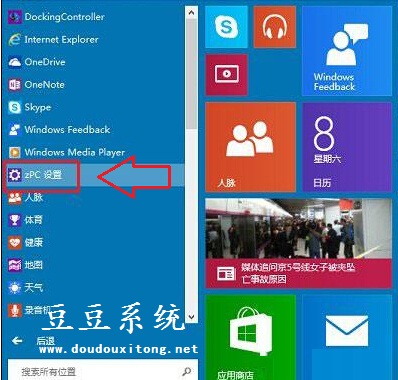
2、在电脑设置界面,点击左侧更新和恢复(Update and recovery)
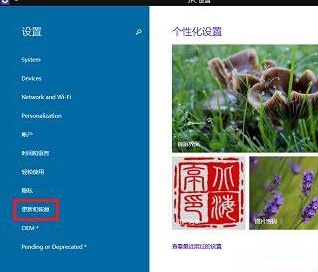
3、在更新和恢复界面,点击左侧恢复(Recovery),在右侧窗口找到高级启动(Advanced startup)项目下面的立即重启(Restart now),点击立即重启电脑
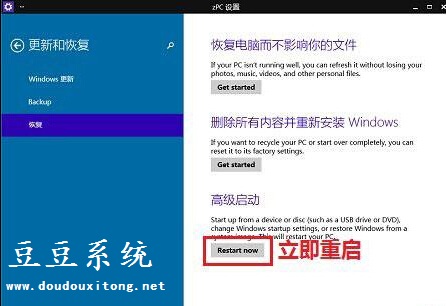
4、电脑重启后,在选择一个选项界面,点击疑难解答
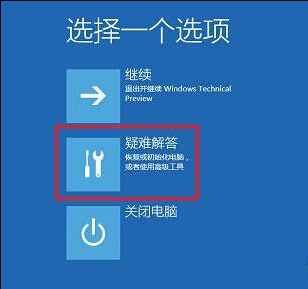
5、在疑难解答界面,点击高级选项
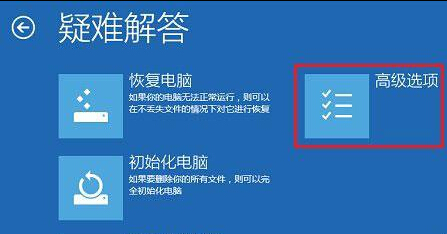
6、在高级选项界面,点击启动设置
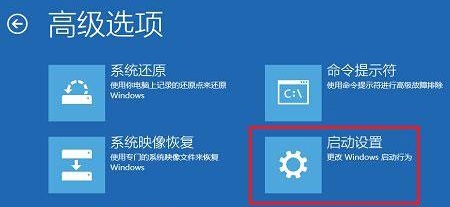
7、在启动设置界面,找到并点击重启
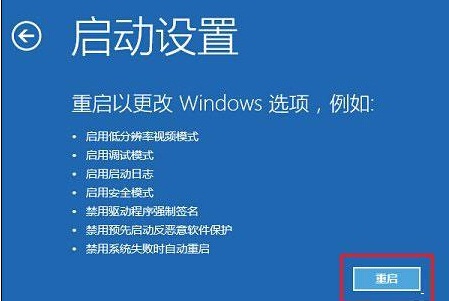
8、电脑会再次重启,重启后在启动设置界面,点击“禁用驱动程序强制签名”就可以了!
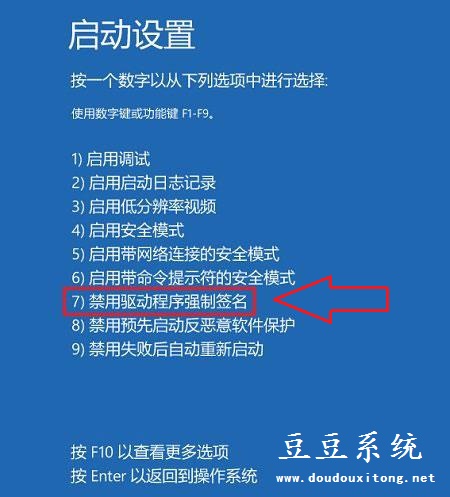
其实win10操作系统驱动程序强制签名也是微软的一种安全机制,这也是防止某些未经签名的驱动程序来对系统造成危害性,当然用户在安装某些驱动程序签名未验证通过时,可以按照教程的命令或常规方法来暂时禁用驱动程序强制命令,完成驱动程序安装后,建议再次开启驱动程序强制签名来更好的保护系统安全。